Nota: Nos gustaría proporcionarle el contenido de ayuda actual lo más rápido posible en su idioma. Esta página se ha traducido mediante un sistema automático y es posible que contenga imprecisiones o errores gramaticales. Nuestro objetivo es que este contenido sea útil para usted. ¿Puede informarnos sobre si la información le ha sido útil al final de la página? Aquí tiene el artículo en inglés para que pueda consultarlo fácilmente.
Las aplicaciones de Office para dispositivos móviles establecen automáticamente un margen predeterminado alrededor de cada página. En Word, puede elegir fácilmente un margen diferente de la galería, que cambia cuánto espacio en blanco bordes el texto u otro contenido en el documento. En PowerPoint, puede cambiar los márgenes ajustando el alto o ancho de un cuadro de texto. Sin embargo no puede agregar, cambiar los márgenes en Excel.
Nota: No puede crear márgenes personalizados en las aplicaciones de Office para dispositivos móviles.
En su teléfono o tableta Android
Nota: Márgenes personalizados solo está disponible para profesionales de Office. Esta característica solo está disponible para los suscriptores de Microsoft 365 que participen en el programa Office Insider. Si es un suscriptor de Microsoft 365, asegúrese de tener la última versión de Office.
-
En una tableta Android, puntee en Diseño. En su teléfono Android, pulse el icono de edición

-
En la pestaña Diseño, puntee en márgenes.

-
Seleccione un margen de la Galería de lista desplegable. Cada selección muestra las medidas de margen.
Para establecer márgenes de páginas opuestas, seleccione reflejado en la lista desplegable.
Para configurar sus propios márgenes, elija Márgenes personalizados de la lista desplegable y especifique las medidas de los márgenes superior, izquierda, derecha y abajo.
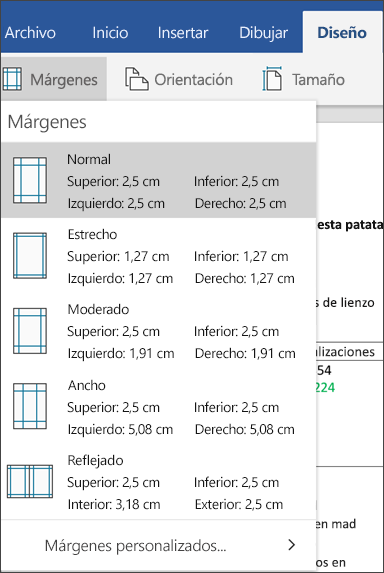
En PowerPoint, puede cambiar los márgenes cambiando el tamaño de un cuadro de texto. Puntee en el cuadro de texto y, a continuación, use los controladores 
No puede cambiar los márgenes en Excel Mobile para teléfonos o tabletas Android.
En iPad o iPhone
-
En el iPad, puntee en Diseño. Si está utilizando un iPhone, pulse el icono de edición

-
En la pestaña Diseño, puntee en márgenes.

-
Seleccione un margen de la Galería de lista desplegable. Cada selección muestra las medidas de margen.
Para establecer márgenes de páginas opuestas, seleccione reflejado en la lista desplegable.
Para configurar sus propios márgenes, elija Márgenes personalizados de la lista desplegable y especifique las medidas de los márgenes superior, izquierda, derecha y abajo.
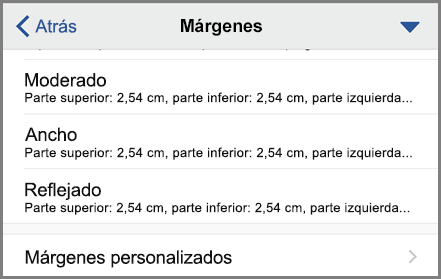
En PowerPoint, puede cambiar los márgenes cambiando el tamaño de un cuadro de texto. Puntee en el cuadro de texto y, a continuación, use los controladores 
No puede cambiar los márgenes en Excel Mobile para iPad o iPhone.
En su teléfono o tableta de Windows
-
En la tableta de Windows, puntee en Diseño. Si está utilizando un Windows phone, puntee en los puntos suspensivos

-
En la pestaña Diseño, puntee en márgenes.

-
Seleccione un margen de la Galería de lista desplegable. Cada selección muestra las medidas de margen.
Para establecer márgenes de páginas opuestas, seleccione reflejado en la lista desplegable.
Para configurar sus propios márgenes, elija Márgenes personalizados de la lista desplegable y especifique las medidas de los márgenes superior, izquierda, derecha y abajo.
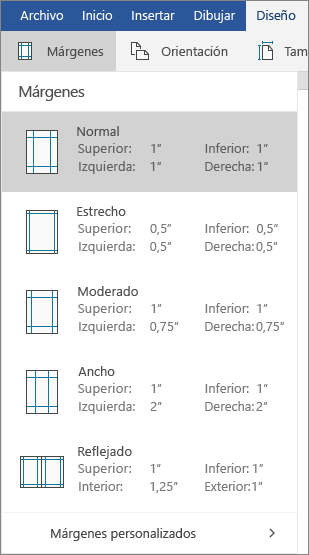
En PowerPoint, puede cambiar los márgenes cambiando el tamaño de un cuadro de texto. Puntee en el cuadro de texto y, a continuación, use los controladores 
No puede cambiar los márgenes en Excel Mobile para Windows 10 tabletas o teléfonos.







